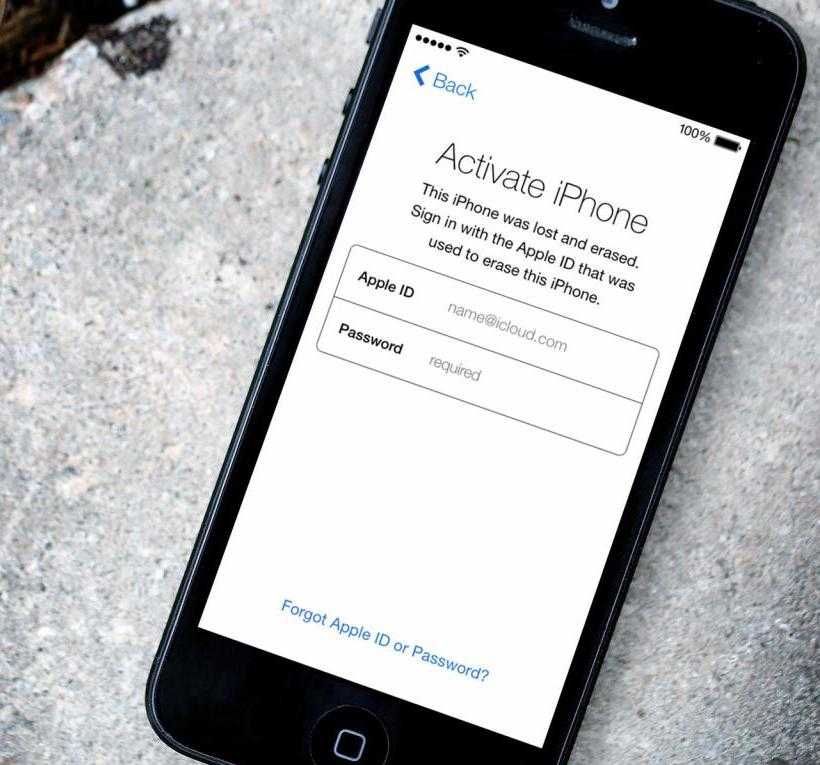Содержание
Забыл Пароль Айди На Iphone Что Делать ~ NET.Гаджет
Смартфоны
Что если я забыл свой Apple ID для iCloud, iTunes или App Store? Как сбросить забытый пароль Apple ID
Бывает, что я придумал пароль Apple ID, чтобы он не был взломан, и я полностью забыл его. Иногда я покупал подержанный iPhone или iPad и Apple ID на нем блокировался, продавец забыл о крыше, он намеренно оставил свой аккаунт, и без него устройство не активируется. Некоторые даже забывают свой Apple ID.
Вы узнаете из этого руководства:
Что делать, если вы забыли свой Apple ID
Но бывают случаи, когда они забывают или знают не только пароль, но и Apple ID. Если у вас нет пароля на вашем iPhone или iPad, вы можете посмотреть Apple ID, зайдя в настройки вашего устройства. Для этого перейдите в Настройки → iCloud Это будет адрес электронной почты, который вы указали при регистрации Apple ID. На самом деле это логин Apple ID.
Еще один способ найти забытый Apple ID Вот что Apple ID было присвоено одному из приобретенных вами приложений. Но если вы приобрели или загрузили приложение с другого Apple ID, этот метод не будет работать.
Но если вы приобрели или загрузили приложение с другого Apple ID, этот метод не будет работать.
1: Откройте iTunes на компьютере, к которому вы последний раз подключали свой iPhone.
2: Щелкните правой кнопкой мыши на одном из недавно купленных приложений. Они расположены на вкладке «Медиатека».
3: выберите из меню Правка → Детали → Файл.
4: в пункте «покупатель» вы увидеть ваш забытый идентификатор Apple.
Теперь, когда вы узнали свой Apple ID, пришло время сбросить или сбросить пароль.
Что если вы забыли свой пароль Apple ID?
Теперь, когда вы знаете Apple ID, значит, есть электронная почта, вы можете сбросить пароль Apple ID, выбрав один из двух способов:
- По электронной почте (электронная почта).
- Отвечая на контрольные вопросы.
Вы можете сбросить пароль на любом устройстве, будь то смартфон или планшет на Android, компьютер под управлением Windows или Mac OS, и, конечно, на iPhone и iPad.
Как восстановить пароль электронной почты Apple ID
1. Первое, что вам нужно сделать, это перейти на страницу, специально разработанную Apple, http://iforgot.apple.com/, написать свой Apple ID, то есть электронное письмо, и нажать «продолжить».
2. Теперь вам нужно выбрать опцию «Получать электронные письма» и снова нажать кнопку «Продолжить». Быть осторожен! Обязательно посмотрите, на какой адрес электронной почты будут отправлены инструкции по сбросу пароля Apple ID. В моем случае сообщения отправляются на запасной адрес электронной почты, а не на Apple ID.
3. На вашу почту должно быть отправлено письмо со ссылкой для сброса пароля. Нажав на нее, вы будете перенаправлены на страницу, где вам нужно будет придумать и ввести новый пароль.
Как сбросить пароль Apple ID, ответив на вопросы безопасности
1. В этом методе вам также нужно перейти на страницу, специально созданную Apple: http://iforgot.apple.com/, написать свой Apple ID, то есть отправить его по электронной почте и нажать «продолжить».
2. Выберите «Ответить на контрольные вопросы» и снова нажмите «продолжить».
3. Теперь вам нужно ввести свою дату рождения, ну или ту, которую вы указали при регистрации на Apple ID.
4. Правильно ответьте на два контрольных вопроса, в моем случае. «Имя лучшего друга детства?» А «Модель первого транспортного средства?», Нажмите «Продолжить».
5. Создайте и напишите новый пароль
Если у вас нет доступа к адресу электронной почты, который вы отправляете, чтобы сбросить пароль Apple ID, или вы не помните дату рождения и вопросы безопасности, то вам следует обойтись без обращения в службу поддержки.
Вы можете связаться с ними по телефону в службу поддержки Apple. 7 (495) 580-95-57 (пожалуйста, подготовьте серийный номер вашего устройства перед звонком) или оставьте заявку на поддержку на сайте.
Вам удалось восстановить забытый Apple ID или пароль?
Я надеюсь, что это руководство помогло вам восстановить ваш пароль Apple ID. Если это помогло, поделитесь им в социальных сетях. Если вы знаете другие способы разблокировать свой Apple ID, если вы забыли свой пароль. Обязательно напишу о них в комментариях.
Если вы знаете другие способы разблокировать свой Apple ID, если вы забыли свой пароль. Обязательно напишу о них в комментариях.
Конечно, запомнить все пароли нереально, особенно если у вас их несколько десятков. Поэтому я пользуюсь менеджером паролей 1Password уже более пяти лет, и я рекомендую его вам.
Источник
Как восстановить Apple ID на iPhone. Кратко о главном
Забыл логин или пароль Apple ID – популярная проблема, о решении которой мы уже рассказывали. Сегодня еще раз кратко озвучим основной метод, как восстановить Apple ID на iPhone. Итак, начнем.
Если вы забыли свой номер идентификатора
Профиль Apple ID – это адрес электронной почты, подвязанный к учетной записи. Внимательно проверьте свои почтовые клиенты, поищите входящие письма от Apple. Тот адрес, по которому найдутся такие письма, и является логином вашей учетки Apple ID.
Идентификатор может также отображаться при отправке сообщений через iMessage, вместо номера телефона. Попробуйте выслать сообщение кому-нибудь из знакомых и посмотрите, высветится ли у них логин отправителя.
Попробуйте выслать сообщение кому-нибудь из знакомых и посмотрите, высветится ли у них логин отправителя.
Если оба предыдущих способа восстановить Apple ID на iPhone 5S или любой другой модели не помогли, сделайте следующее:
- Откройте через браузер страницу https://appleid.apple.com;
- Кликните на строчку «Забыли Apple ID»;
- Сайт уточнит, нужно ли поискать идентификатор, нажмите кнопку «Найти его»;
- Укажите данные, которые были вписаны при заполнении профиля учетной записи, чтобы упростить поиск системе.
При восстановлении логина таким способом вы можете вписать несколько адресов электронной почты. Система будет подбирать тот, к которому привязаны остальные реквизиты. Обнаружив профиль, она выдаст вам сообщение, что «Apple ID найден» и вы сможете зайти в систему.
Если какие-либо из данные вы не помните совершенно, и поиск не дает результатов, нужно обращаться в саппорт. Для этого все на той же странице https://appleid.apple.com/ найдите контактный номер службы поддержки. Наберите по нему и укажите сотрудникам Apple информацию о своем профиле, после чего они будут принимать решение о его восстановлении.
Наберите по нему и укажите сотрудникам Apple информацию о своем профиле, после чего они будут принимать решение о его восстановлении.
Связаться со службой поддержки можно также другим способом:
- Заходим на сайт https://support.apple.com/;
- Выбираем вкладку «Apple ID», «Другие разделы про идентификатор»;
- Указываем, что нужной темы нет в списке, и в открывшемся поле описываем свою ситуацию;
- Оставляем контактные данные для обратной связи;
- Выбираем один из способов – разговор с поддержкой по телефону (сотрудники вам наберут сами) или через чат;
- Общаемся с саппортом и доносим до них свою проблему.
И пара рекомендаций насчет идентификатора Apple ID. Используйте для создания учетной записи только актуальный e-mail адрес, работайте с одним и тем же Apple ID на всех гаджетах (с iOS и на Mac). Это даст возможность синхронизировать сведения и при необходимости подключать двухфакторную аутентификацию (о ней позже). Которая, в свою очередь, повысит безопасность вашего аккаунта.
Как восстановить пароль Apple ID на iPhone
Есть три основных способа, как это сделать. Если до этого вы уже скачивали приложений через магазин Apple, занимались настройкой iCloud, используйте следующие действия:
- Откройте раздел «Настройки» — «iCloud»;
- Нажмите на пункт «iTunes Store и App Store», а затем на логин своей учетной записи;
- В появившейся вкладке клацните «iForgot» и укажите код для снятия блокировки с устройства;
- Далее система разрешит вам поменять старый пароль на новый. Сохраните его где-нибудь, чтобы не потерять в будущем.
Если подключена двухфакторная аутентификация
Для способа, как восстановить Apple ID на iPhone – наличие смартфона не всегда обязательное условие. Есть альтернативный метод сброса пароля и установки нового. Вам нужно:
- Зайти на сайт https://appleid.apple.com/;
- Указать, что вы забыли Apple ID и вписать свой логин;
- Кликнуть на команду «Продолжить».
 Страница попросит указать телефонный номер;
Страница попросит указать телефонный номер; - На этот номер поступит уведомление. По линку из уведомления нужно будет перейти и обнулить пароль, а затем – установить новый.
Сброс пароля через браузер
Вариант актуален для тех, у кого не настроена двухэтапная аутентификация. В этом случае мы снова заходим на нашу любимую страницу https://appleid.apple.com/ и делаем следующее:
- Жмем «Забыли Apple ID или пароль» и указываем логин идентификатора;
- Выбираем подходящий вариант для сброса пароля – через электронную почту или ответив на контрольные вопросы.
В первом случае вам просто придет письмо со ссылкой для обнуления кода. Если же доступ к почте отсутствует или этот вариант не устраивает вас по какой-либо другой причине, придется ответить на контрольные вопросы. Ответы должны совпадать с теми, которые вы заполняли при регистрации профиля. Также здесь надо будет вписать свою дату рождения (ту, что указывали при создании учетной записи).
Если вы ответили на вопросы верно, система даст возможность сбросить пароль. От себя рекомендуем все же настроить двухфакторную аутентификацию, это позволит в будущем возвращать доступ к Apple ID проще и быстрее.
Как сбросить настройки iPhone 6/6s без Apple ID [решено]
Категория:
Стереть iPhone
17 сентября 2021 г.
2 минуты чтения
Вы также можете прочитать это руководство в Français .
«Эй… Я купил у кого-то iPhone 6… Я хотел сбросить iPhone до заводских настроек, но он продолжает запрашивать Apple ID и пароль, а я не знаю. Есть ли способ восстановить заводские настройки iPhone 6 без Apple ID? Будем признательны за полезный ответ.” — Остин
Возможно, ты просто в деле как Остин. Или вы можете просто забыть свой Apple ID. Независимо от ваших причин, есть несколько способов сбросить настройки iPhone 6 без Apple ID:
.
- Часть 1. Сброс iPhone 6 без Apple ID с помощью стороннего инструмента
- Часть 2. Сброс iPhone 6/6s без Apple ID с помощью iTunes
- Часть 3. Сброс пароля Apple ID через службу поддержки Apple
Сброс iPhone 6 без Apple ID с помощью стороннего инструмента
Есть отличный инструмент, который можно использовать для сброса настроек iPhone 6/6s без предоставления Apple ID. Это называется iMyFone LockWiper. Это программное обеспечение было разработано, чтобы помочь вам сбросить iPhone без Apple ID, обойти предыдущий Apple ID iDevice, деактивировать Apple ID и многое другое.
1 000 000+ загрузок
Возможности iMyFone LockWiper
- Сброс iPhone 6/6s за несколько простых шагов. Вам не нужно указывать Apple ID при сбросе настроек iPhone с помощью этого инструмента.
- Мгновенный сброс всех настроек и данных на iPhone независимо от того, включена функция «Найти iPhone» или нет.
- Это лучший инструмент для снятия блокировки экрана заблокированного, отключенного или сломанного iPhone.

- Обещание 99% успеха даже при перезагрузке старого или бывшего в употреблении iPhone.
Попробуйте бесплатноПопробуйте бесплатно
Как безвозвратно удалить все данные на вашем iPhone 6/6s с помощью LockWiper
Примечание: Для сброса iPhone 6 без Apple ID, во-первых, необходимо убедитесь, что у вас есть доступ к настройкам на вашем iPhone.
Шаг 1: Загрузите и установите iMyFone LockWiper. Подключите ваш iPhone 6/6s к компьютеру.
Шаг 2: Откройте iMyFone LockWiper. Нажмите «Разблокировать Apple ID».
Шаг 3: Если функция «Найти iPhone» отключена, начнется сброс вашего iPhone 6.
Шаг 4: Если функция «Найти iPhone» включена, сначала необходимо сбросить все настройки, как показано на рисунке:
Всего через несколько минут ваш iPhone 6 будет успешно сброшен.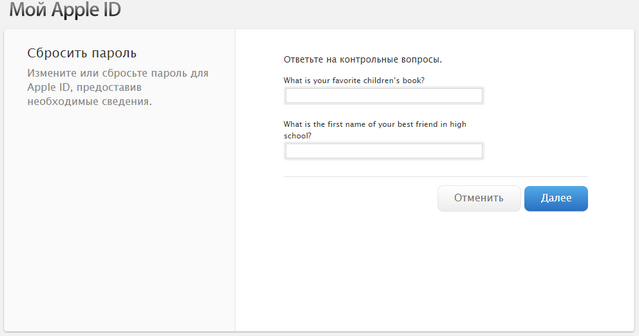
Сброс iPhone 6/6s без Apple ID с помощью iTunes
Вот базовый метод сброса iPhone 6/6s без Apple ID. Имейте в виду, что вы должны сначала отключить функцию «Найти iPhone», прежде чем делать это. Также убедитесь, что iOS обновлена, чтобы избежать проблем.
Шаг 1: Сделайте резервную копию вашего iPhone прежде всего. Вы же не хотите случайно потерять какие-либо данные.
Шаг 2: Убедитесь, что на вашем компьютере установлена последняя версия iTunes. Вы можете сделать это, зайдя в меню «Справка» и проверив наличие обновлений.
Шаг 3: Подключите iPhone 6/6s к компьютеру.
Шаг 4: Откройте iTunes, если вы еще этого не сделали.
Шаг 5: Выключите iPhone. Затем переведите его в режим восстановления, нажав и удерживая кнопки «Питание» и «Домой» около 10 секунд.
Шаг 6: Нажмите на свое устройство в iTunes, и вы попадете на страницу «Сводка».
 Нажмите «Восстановить iPhone».
Нажмите «Восстановить iPhone». Шаг 7: На новом экране нажмите Восстановить.
Шаг 8: На экране появятся инструкции. Просто следуйте им, а затем подождите, когда закончите. Позвольте iTunes перезагрузить ваше устройство. Не выключайте устройство и не отсоединяйте его от компьютера.
Сброс пароля Apple ID через службу поддержки Apple
На самом деле Apple предоставляет удобный способ сделать это, если вы забыли свой Apple ID, или пароль Apple ID, или и то, и другое. Перед сбросом iPhone без Apple ID вы можете обратиться за помощью на официальном веб-сайте Apple, чтобы восстановить свой Apple ID. Вот как:
Шаг 1. Посетите страницу Найти Apple ID Apple на вашем устройстве.
Шаг 2. Введите свое имя, фамилию и адрес электронной почты, связанный с вашей учетной записью Apple. Если вы не помните адрес электронной почты, который вы установили, просто попробуйте ввести свой текущий адрес электронной почты.
Шаг 3. Нажмите «Восстановить по электронной почте» или «Ответить на вопросы безопасности» в соответствии с вашими потребностями. Затем вы можете следовать инструкциям, чтобы сбросить пароль Apple ID.
Шаг 4. Затем вы можете получить электронное письмо с инструкциями по восстановлению. Просто следуйте им, чтобы сбросить свой Apple ID и пароль.
Советы: Если вы забыли свой адрес электронной почты или контрольные вопросы и не можете сбросить свой Apple ID на веб-сайте, вы можете напрямую связаться с Apple. Они помогут вам перезагрузить ваш iPhone, если вы сможете убедить их, что вы являетесь владельцем вашего iPhone, или показать им чек о покупке.
Если вам нужно сбросить настройки iPhone 6/6s без Apple ID, то вам будет приятно узнать, что это можно сделать несколькими способами. Но прежде чем пробовать ручные методы, вам следует использовать iMyFone LockWiper, так как это мощное программное обеспечение, которое может обойти Apple ID и сбросить настройки устройства, не требуя от вас ввода пароля.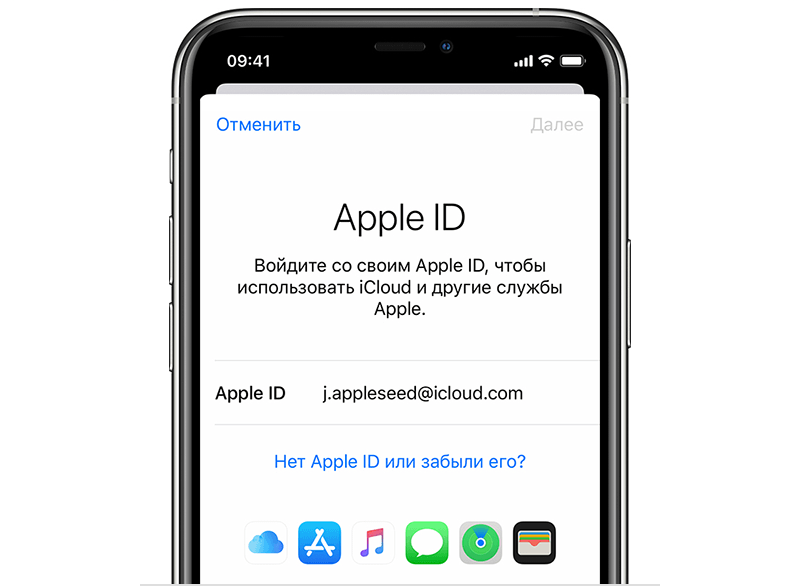
Попробуйте бесплатноПопробуйте бесплатно
Читайте также:
Как удалить учетную запись iCloud без пароля
Как восстановить заводские настройки iPad 2 без пароля
Как сбросить настройки iPad без Apple ID
(Нажмите, чтобы оценить этот пост)
Общая оценка 5 (256 участников)
Оценка прошла успешно!
Вы уже оценили эту статью, пожалуйста, не повторяйте оценку!
Включите JavaScript для просмотра комментариев с помощью Disqus.
Главная > Стереть iPhone > Как сбросить настройки iPhone 6/6s без Apple ID [решено]
Как восстановить забытый Apple ID
- Терминал В
- Apple Mac OS
Почти каждое купленное устройство Apple связано с Apple ID. Именно с помощью этой учетной записи вы можете приобретать приложения, загружать обновления и даже создавать резервные копии учетных записей и восстанавливать устройства. Этот идентификатор или учетная запись жизненно важны, и стоит приложить согласованные усилия, чтобы запомнить их. Если вы случайно забудете его, вы можете столкнуться с некоторыми проблемами.
Этот идентификатор или учетная запись жизненно важны, и стоит приложить согласованные усилия, чтобы запомнить их. Если вы случайно забудете его, вы можете столкнуться с некоторыми проблемами.
Что такое Apple ID?
Apple ID — это то, как Apple идентифицирует вас. Это то, что вы используете для доступа и загрузки приложений в iTunes, включения iCloud, покупок в Apple Store и даже для записи на встречи с представителями Apple Store и технической поддержкой.
Когда вы впервые настраиваете новое устройство Apple, например iPad, вас попросят зарегистрировать Apple ID. Как и в случае с большинством других учетных записей в Интернете, вы установите пароль и обычные вопросы для восстановления, чтобы убедиться, что вы можете получить доступ к учетной записи, если вы забудете свой пароль, что случается с лучшими из нас.
Что делать, если я забыл свой пароль Apple ID?
Если вы помните свой Apple ID, но не можете вспомнить пароль, у вас есть два варианта. Первый работает, если у вас есть доступ к адресу электронной почты, с которым вы связали свой Apple ID.
Первый работает, если у вас есть доступ к адресу электронной почты, с которым вы связали свой Apple ID.
- Перейдите на веб-сайт Apple ID на своем iPad.
- Нажмите Сбросьте пароль , введите свой Apple ID и нажмите Далее .
- Выберите Аутентификация по электронной почте , затем Далее .
Проверьте свою электронную почту, должно быть сообщение от Apple с инструкциями по сбросу пароля.
Второй доступный вам вариант — сбросить пароль, ответив на контрольные вопросы, созданные вами при настройке учетной записи.
- Перейдите на веб-сайт Apple ID на своем iPad.
- Нажмите Сбросьте пароль , введите свой Apple ID и нажмите Далее .
- Выбрать Ответить на вопросы безопасности и нажмите Далее .
- Установка дня рождения, который вы использовали для учетной записи, и нажатие Далее .
- Ответьте на контрольные вопросы, которые вы выбрали при настройке учетной записи.

Если вы успешно ответите на эти вопросы, вы сможете сбросить пароль и снова получить доступ к своему AppleID.
Как восстановить свой Apple ID, если вы забыли свой адрес электронной почты и вопросы
Если вы не можете вспомнить свой резервный адрес электронной почты, пароль или вопросы безопасности, это может показаться немного безнадежным, но не бойтесь, есть способ, который может сработать.
- Перейдите на страницу поддержки Apple ID и выберите ссылку Начать запрос в службу поддержки онлайн для вашей страны.
- Нажмите на Забытые контрольные вопросы Apple ID и следуйте инструкциям на экране.
- Когда вы перейдете к следующему экрану, выберите один из двух вариантов. Запланировать звонок позволит вам выбрать время, когда специалист Apple позвонит вам, а Позвонить в службу поддержки Apple позже позволит вам ввести свою информацию и позвонить в Apple в какой-то момент в будущем.
Когда вы поговорите с представителем Apple, он задаст вам вопросы о вашей учетной записи и личной информации, которую вы предоставили при первой регистрации своего идентификатора.
 Страница попросит указать телефонный номер;
Страница попросит указать телефонный номер;